Correção a atualização do aniversário do Windows 10 (1607) não aparece
A Microsoft começou a lançar a atualização de aniversário do Windows 10 (também conhecida como atualização de recursos para Windows 10 ou 1607) para todos os PCs que executam o Windows 10.
A atualização de aniversário é a segunda atualização significativa do Windows 10 após a atualização de novembro de 1511. A atualização de aniversário ou recurso adiciona uma série de novos recursos e traz muitas melhorias para o sistema operacional.
Os usuários não precisam fazer nada para obter a atualização de aniversário do Windows 10. A menos que o Windows Update esteja desativado, o Windows 10 baixará automaticamente a atualização quando estiver disponível para o seu PC. Dito isso, você pode verificar manualmente as atualizações se não puder esperar que o Windows 10 baixe e instale automaticamente a atualização principal.

Muitos usuários estão reclamando que o Windows 10 Anniversary Update (1607) não está aparecendo no Windows Update, mesmo depois de verificar manualmente se há atualizações. Se você também não conseguir ver a atualização de aniversário do Windows, pode ser por um dos seguintes motivos.
<landa Razão 1
A atualização de aniversário não está disponível para o seu PC agora
De acordo com a Microsoft, a Atualização de Aniversário está sendo lançada em fases, começando com os computadores mais novos. Portanto, pode ser necessário esperar alguns dias ou consultar nosso guia como obter a Atualização de Aniversário do Windows 10 agora mesmo para obter a atualização imediatamente usando a Ferramenta de Criação de Mídia.
Você também pode usar a ferramenta de criação de mídia para baixar o Windows 10 com ISO de atualização de aniversário e, em seguida, executar uma instalação limpa da atualização de aniversário do Windows 10.
<landa Razão 2
Você selecionou a opção Adiar atualizações
A atualização de aniversário do Windows 10 não aparecerá se você tiver selecionado a opção Adiar atualizações. Para verificar se a opção Adiar atualizações está habilitada ou desabilitada:
Etapa 1: navegue até Configurações \u0026 gt; Atualizar \u0026 amp; segurança \u0026 gt; Windows Update .
Etapa 2: Clique no link Opções avançadas .
Etapa 3: desmarque a opção Adiar atualizações .
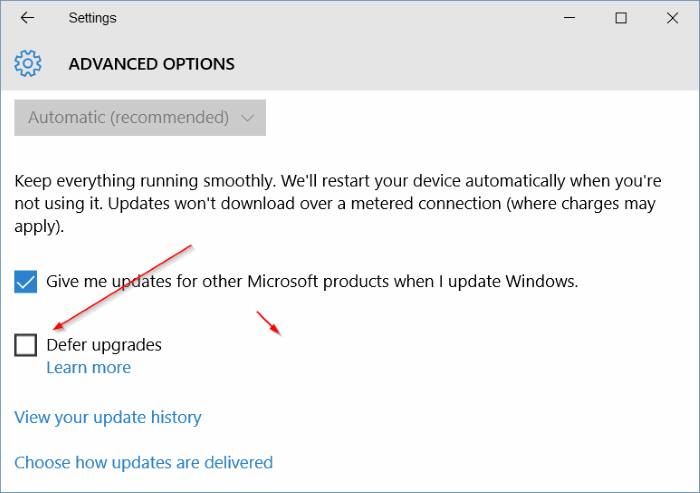
<landa Razão 3
Atualização de aniversário aparece como uma atualização de recurso
Quando você verifica se há novas atualizações navegando para Configurações \u0026 gt; Atualizar \u0026 amp; segurança \u0026 gt; Windows Update, a atualização de aniversário aparece como atualização de recurso para o Windows 10, versão 1607 . A atualização de recursos para o Windows 10 nada mais é do que uma atualização de aniversário.

<landa Razão 4
Você não está executando a versão mais recente do Windows 10
Muitos usuários relataram que a Atualização de aniversário não aparece se você estiver executando o Windows 10 build 10240. Certifique-se de ter instalado todas as atualizações lançadas recentemente e de nenhuma atualização pendente. Certifique-se de que está executando a versão 1511 do Windows 10 para obter a versão 1607 por meio do Windows Update.
<landa Razão 5
Você pode ter desativado o Windows Update
Muitos usuários desabilitaram o Windows Atualizado consciente ou inconscientemente. Para verificar se o serviço Windows Update foi interrompido ou desabilitado, siga as instruções abaixo:
Etapa 1: digite Services.msc na caixa de pesquisa do menu Iniciar e pressione a tecla Enter para abrir a janela Serviços.
Etapa 2: procure a entrada de serviço Windows Update e clique duas vezes nela para abrir suas propriedades.
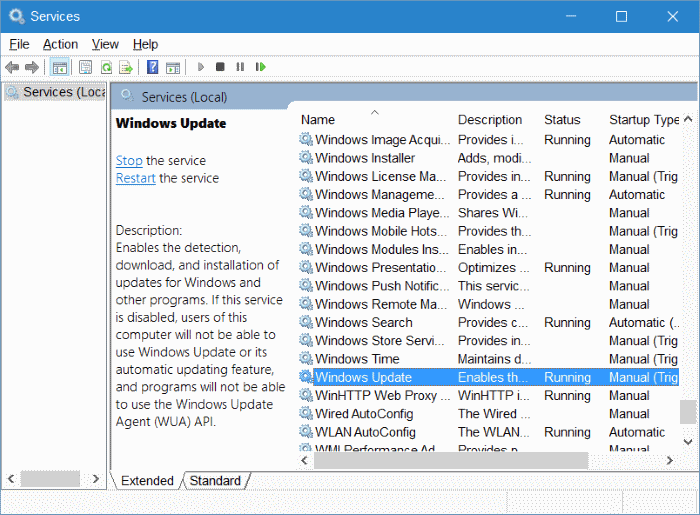
Etapa 3: na seção Geral, altere o tipo de inicialização para Automático e clique no botão Aplicar. Por fim, clique no botão Iniciar para iniciar o serviço Windows Update.

Etapa 4: navegue até Configurações \u0026 gt; Atualizar \u0026 amp; segurança \u0026 gt; Windows Update . Clique no botão Verificar atualizações .
<landa Razão 6
Problemas com o recurso Windows Update
Se o serviço Windows Update estiver em execução, você poderá executar o solucionador de problemas oficial do Windows Update no Windows 10 para diagnosticar e corrigir automaticamente os problemas do Windows Update.

Boa sorte!